Panel gier Windows 10 - jak używać
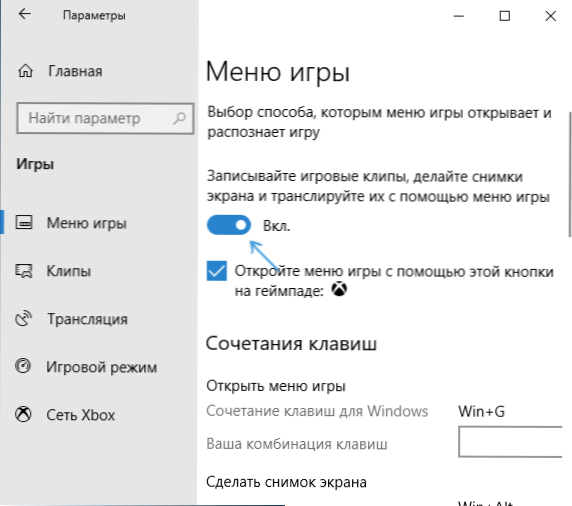
- 3133
- 376
- Gracja Piekarski
„Panel gier” pojawił się w systemie Windows 10, przeznaczony przede wszystkim do szybkiego dostępu do przydatnych funkcji w grach (ale może być używany w niektórych zwykłych programach). Z każdą wersją panel gier jest aktualizowany, ale zasadniczo dotyczy on interfejsu - w rzeczywistości pozostają takie same.
Te proste instrukcje są szczegółowo opisane na temat korzystania z panelu gier Windows 10 (zrzuty ekranu są prezentowane dla najnowszej wersji systemu) oraz w jakich zadaniach może być przydatne. Może być również zainteresowany: tryb gry Windows 10, jak wyłączyć panel gier Windows 10.
Jak włączyć i otworzyć panelu gier Windows 10
Domyślnie panel gry został już włączony, ale jeśli z jakiegoś powodu nie miałeś miejsca, ale uruchomienie gorących klawiszy Win+g Nie zdarza się, możesz go włączyć w parametrach Windows 10.
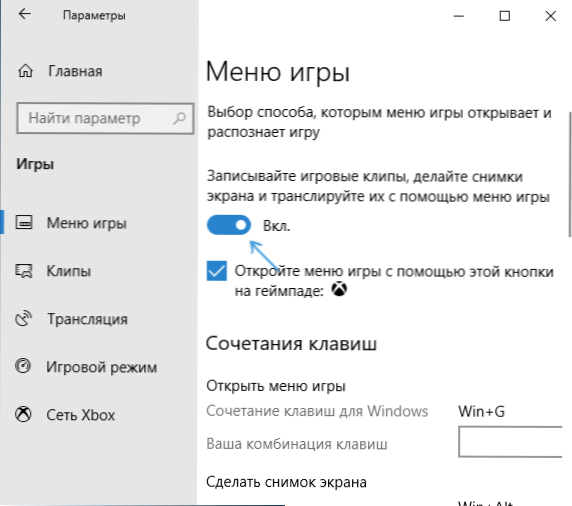
Aby to zrobić, przejdź do parametrów - gier i upewnij się, że element „Napisz klipy do gry, zrób zdjęcia ekranu i transmituj je za pomocą menu gry„ W sekcji „Game” Pable Pable.
Następnie w każdej zaawansowanej grze lub w niektórych aplikacjach możesz otworzyć panel gry, naciskając kombinację klawiszy Win+g (Na powyższej stronie parametrów możesz ustawić własną kombinację kluczowych). Ponadto, aby uruchomić panel gier w najnowszej wersji systemu Windows 10, pojawił się element menu „Game”.
Korzystanie z panelu gry
Po naciśnięciu kombinacji klawiszy panelu gry zobaczysz o tym, co pokazano na zrzucie ekranu poniżej. Ten interfejs pozwala nakręcić zrzut ekranu gry, wideo, a także kontrolować odtwarzanie dźwięku z różnych źródeł na komputerze w czasie gry, bez przejścia na komputer stacjonarny Windows.
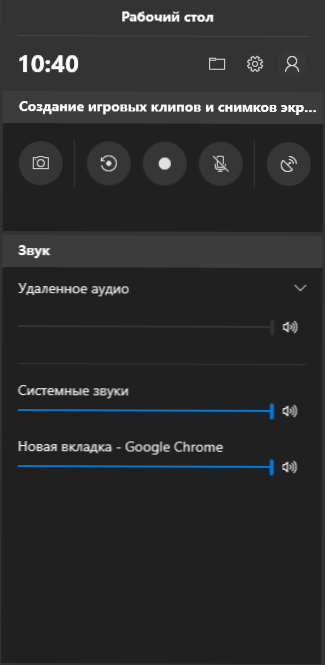
Część akcji może być (np. Tworzenie zrzutów ekranu lub nagrywanie wideo) można przeprowadzić bez otwierania panelu gry, ale naciskając odpowiednie klawisze gorące bez przerywania gry.
Wśród dostępnych możliwości w panelu gry Windows 10:
- Tworzenie zrzutu ekranu. Aby utworzyć zrzut ekranu, możesz kliknąć przycisk w panelu gier lub możesz, bez otwierania go, naciśnij kombinację klawisza Win+alt+prtscn w grze.

- Zapis ostatnich kilku sekund gry w pliku wideo. Dostępne również w kombinacji kluczy Win+Alt+G. Domyślnie funkcja jest wyłączona, możesz ją włączyć w parametrach - Gry - klipy - nagraj w tle, gdy gra jest włączona (po włączeniu parametru możesz ustawić, ile sekund gry zostanie zapisane). Możesz także włączyć nagrywanie tła w parametrach menu gry bez pozostawiania go (więcej o tym później). Należy pamiętać, że włączenie funkcji może wpływać na FP w grach.

- Pisanie gry wideo. Skrót klawiszowy - Win+alt+r. Po rozpoczęciu nagrywania na ekranie wskaźnik nagrywania z możliwością wyłączania nagrywania z mikrofonu zostanie wyświetlony i zatrzymać nagrywanie. Maksymalny czas nagrywania jest dostrojony do parametrów - gry - klipy - nagrywanie.

- Transmisja gry. Nadawanie jest również dostępne na klawiszach Win+Alt+B. Obsługiwane są tylko transmisje mikserowe z Mycrosoft.

Notatka: Jeśli próbując zapisać wideo w panelu gier, zobaczysz wiadomość, że „ten komputer nie spełnia wymagań dotyczących sprzętu do nagrywania klipów”, z dużym prawdopodobieństwem, albo na bardzo starej karcie graficznej, albo w brak zainstalowanych sterowników.
Domyślnie wszystkie rekordy i zrzuty ekranu są przechowywane w folderze systemowym „Video/Clips” (C: \ Users \ Nazwa_parper \ videos \ Captures) na komputerze. W razie potrzeby możesz zmienić miejsce ochrony w parametrach klipów.
Tam możesz również zmienić jakość nagrywania dźwięku, FPS, z którymi wideo jest nagrywające, włączyć lub wyłączyć nagranie dźwięku z mikrofonu domyślnie.
Ustawienia panelu gry
Według przycisku ustawień w panelu gry istnieje niewielka liczba parametrów, które mogą być przydatne:
- W sekcji „Ogólne” możesz wyłączyć pokaz panelu gry podczas uruchamiania gry, a także usunąć znak „Pamiętaj jako grę”, jeśli nie chcesz korzystać z panelu gry w bieżącej aplikacji ( T.mi. Odłącz to dla bieżącej aplikacji).
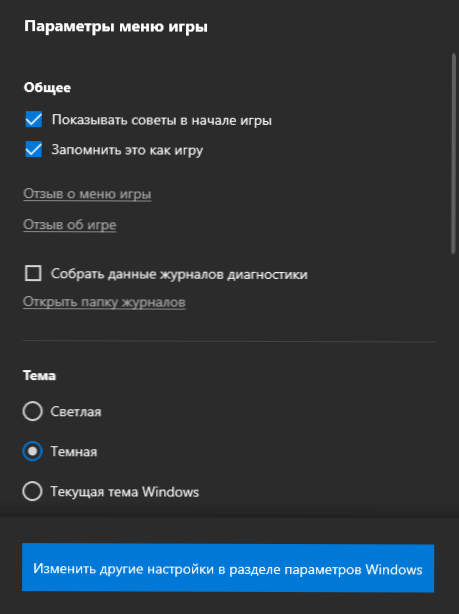
- W sekcji „Record” możesz włączyć nagrywanie w tle podczas gry bez przekształcania parametrów Windows 10 (nagrywanie w tle powinno być uwzględnione w przypadku możliwości nagrywania wideo z ostatnich sekund gry).
- W sekcji „Dźwięk do nagrywania” możesz zmienić ten dźwięk nagrany w filmie - cały dźwięk z komputera, tylko dźwięk z gry (domyślnie) lub nagrywanie dźwięku wcale nie jest przechowywane.
W rezultacie panel gier jest bardzo prostym i wygodnym narzędziem dla początkujących użytkowników, narzędziem nagrywania wideo z gier, które nie wymaga instalacji żadnych dodatkowych programów (patrz. Najlepsze programy do nagrywania wideo z ekranu). Używasz panelu gry (i do jakich zadań, jeśli tak)?
- « Błąd wywołania systemu eksploratora.exe - jak to naprawić
- Jak zresetować iPhone'a i rozwiązać go z iCloud »

